Halaman ini menjelaskan cara mengonfigurasi perintah entrypoint dan argumen untuk tugas Cloud Run.
Saat Cloud Run memulai container, Cloud Run akan menjalankan
perintah entrypoint default dan argumen perintah default image. Jika Anda ingin
mengganti entrypoint default dan argumen perintah image, Anda dapat menggunakan
kolom command dan args dalam konfigurasi container. Kolom command
menentukan perintah sebenarnya yang dijalankan oleh container. Kolom args menentukan
argumen yang diteruskan ke perintah tersebut.
Perhatikan bahwa Anda dapat memiliki maksimum 1.000 argumen per penampung untuk setiap tugas.
Halaman ini menunjukkan cara mengonfigurasi perintah, argumen, dan urutan mulai untuk container di tugas Cloud Run Anda. Anda dapat mengonfigurasi setelan ini melalui konsolGoogle Cloud , Google Cloud CLI, atau YAML.
Peran yang diperlukan
Untuk mendapatkan izin yang Anda perlukan untuk mengonfigurasi tugas Cloud Run, minta administrator Anda untuk memberi Anda peran IAM berikut:
-
Cloud Run Developer (
roles/run.developer) di tugas Cloud Run -
Service Account User (
roles/iam.serviceAccountUser) pada identitas layanan
Untuk mengetahui daftar peran dan izin IAM yang terkait dengan Cloud Run, lihat Peran IAM Cloud Run dan Izin IAM Cloud Run. Jika tugas Cloud Run Anda berinteraksi dengan Google Cloud API, seperti Library Klien Cloud, lihat panduan konfigurasi identitas layanan. Untuk mengetahui informasi selengkapnya tentang cara memberikan peran, lihat izin deployment dan mengelola akses.
Mengonfigurasi entrypoint dan argumen
Untuk mengonfigurasi entrypoint perintah dan argumen untuk tugas:
Konsol
Di konsol Google Cloud , buka halaman tugas Cloud Run:
Pilih Jobs dari menu, lalu klik Deploy container untuk mengisi halaman setelan tugas awal. Jika Anda mengonfigurasi tugas yang ada, pilih tugas, lalu klik Edit.
Klik Container(s), Volumes, Connections, Security untuk memperluas halaman properti tugas.
Klik tab General.
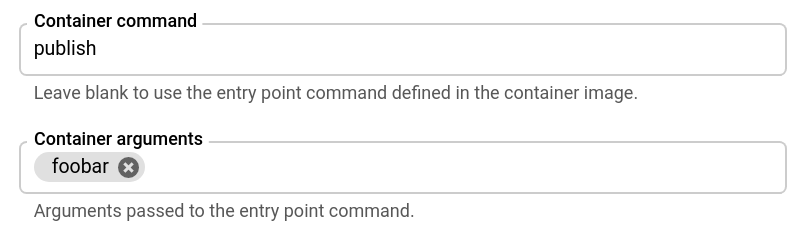
- Tetapkan perintah yang Anda inginkan untuk dijalankan container, jika bukan perintah yang ditentukan dalam container, kemudian tentukan argumen untuk perintah entrypoint secara opsional.
Klik Buat atau Perbarui.
gcloud
Untuk menetapkan argumen dan perintah mulai untuk tugas baru:
gcloud run jobs create JOB_NAME --image IMAGE_URL --command COMMAND --args ARG1,ARG-N
Ganti
- JOB_NAME dengan nama tugas Anda.
- COMMAND dengan perintah yang digunakan untuk memulai container jika Anda tidak menggunakan perintah default.
- ARG1 dengan argumen yang Anda kirim ke
perintah container. Untuk lebih dari satu argumen,
gunakan daftar yang dipisahkan koma, misalnya,
--args="arg1", "arg2", "arg3". Jika argumen Anda berisi koma atau karakter khusus, lihat Menggunakan tanda sama dengan atau koma dalam argumen. - IMAGE_URL: referensi ke
image container—misalnya,
us-docker.pkg.dev/cloudrun/container/job:latest.
Untuk memperbarui perintah dan argumen untuk tugas yang sudah ada:
gcloud run jobs update JOB_NAME --command COMMAND --args ARG1,ARG-N
YAML
Jika Anda membuat tugas baru, lewati langkah ini. Jika Anda memperbarui tugas yang ada, download konfigurasi YAML-nya:
gcloud run jobs describe JOB_NAME --format export > job.yaml
Update atribut
args:dancommand:apiVersion: run.googleapis.com/v1 kind: Job metadata: name: JOB_NAME spec: template: spec: template: spec: containers: - args: - 'ARG1' - 'ARG-N' command: - COMMAND image: IMAGE
Ganti
- COMMAND dengan perintah yang digunakan untuk memulai container jika Anda tidak menggunakan perintah default.
- ARG1 dengan argumen yang Anda kirim ke perintah container. (Opsional) Tentukan argumen tambahan masing-masing dalam baris terpisah. Jika argumen Anda berisi koma atau karakter khusus, lihat Menggunakan tanda sama dengan atau koma dalam argumen.
Anda juga dapat menentukan konfigurasi lainnya, seperti variabel lingkungan atau batas memori.
Perbarui konfigurasi job yang ada:
gcloud run jobs replace job.yaml
Untuk menghapus perintah dan argumen entrypoint yang telah Anda tetapkan (pulihkan ke default container), sediakan string kosong seperti berikut:
gcloud run jobs update JOB_NAME --command "" --args ""
Terraform
Untuk mempelajari cara menerapkan atau menghapus konfigurasi Terraform, lihat Perintah dasar Terraform.
Tambahkan kode berikut ke resourcegoogle_cloud_run_v2_job
di konfigurasi Terraform Anda:resource "google_cloud_run_v2_job" "default" {
name = "JOB_NAME"
location = "REGION"
template {
template {
containers {
image = "us-docker.pkg.dev/cloudrun/container/job"
command = ["COMMAND"]
args = ["ARG1", "ARG-N"]
}
}
}
}
Ganti:
- JOB_NAME dengan nama tugas Cloud Run Anda.
- REGION dengan region Google Cloud . Contohnya,
europe-west1. - COMMAND dengan perintah yang digunakan untuk memulai container jika Anda tidak menggunakan perintah default.
- ARG1 dengan argumen yang Anda kirim ke perintah container. Secara opsional, tentukan argumen tambahan. Jika argumen Anda berisi koma atau karakter khusus, lihat Menggunakan tanda sama dengan atau koma dalam argumen.
Menggunakan tanda sama dengan atau koma dalam argumen
Jika Anda menggunakan tanda sama dengan dalam argumen, sediakan tanda sama dengan menggunakan format berikut:
gcloud run deploy \
--args="--repo-allowlist=github.com/example/example_demo"
Jika argumen Anda menggunakan koma, lihat mengonfigurasi variabel lingkungan untuk mengetahui lebih lengkap mengenai cara meng-escape variabel tersebut.
Menampilkan setelan container
Untuk melihat setelan container saat ini untuk tugas Cloud Run Anda:
Konsol
Di konsol Google Cloud , buka halaman tugas Cloud Run:
Klik tugas yang Anda minati untuk membuka halaman Detail pekerjaan.
Klik Lihat dan Edit konfigurasi tugas.
Temukan setelan container di detail konfigurasi.
gcloud
Gunakan perintah berikut:
gcloud run jobs describe JOB_NAME
Temukan setelan container dalam konfigurasi yang ditampilkan.
Mengonfigurasi urutan awal container untuk deployment file bantuan
Untuk menentukan urutan awal container dalam deployment sidecar, Anda harus menggunakan fitur dependensi container. Anda menentukan container yang memiliki dependensi dan mencantumkan container yang menjadi dependensinya. Container yang tidak memiliki dependensi apa pun selalu dimulai terlebih dahulu dan secara serentak.
Anda dapat menggunakan konsol Google Cloud , Google Cloud CLI, atau YAML untuk menentukan urutan startup:
Konsol
Di konsol Google Cloud , buka halaman Cloud Run:
- Untuk tugas yang ada, klik Tugas. Kemudian, klik tugas dalam daftar dan pilih Lihat dan edit konfigurasi tugas untuk menampilkan formulir Edit Tugas.
- Untuk tugas baru, klik Deploy container, lalu pilih Job untuk menampilkan formulir Create job.
Untuk tugas baru, tentukan nama tugas, URL penampung tugas, region, jumlah tugas. Di tab Container(s), Volumes, Networking, Security, lakukan hal berikut:
- Konfigurasi container tugas utama.
- Untuk menambahkan setiap penampung sidecar yang Anda deploy, klik Tambahkan penampung.
- Jika container bergantung pada container lain, gunakan menu Urutan startup container untuk memilih container yang harus dimulai oleh Cloud Run sebelum container saat ini.
Untuk tugas yang ada, ikuti langkah-langkah berikut untuk setiap penampung:
- Periksa container yang tercantum di menu Urutan startup container.
- Jika sebuah container bergantung pada container lain, gunakan menu Urutan peluncuran container untuk memilih container tersebut.
Selesaikan konfigurasi lain yang diperlukan, lalu klik Buat untuk tugas baru atau Perbarui untuk tugas yang ada. Tunggu hingga deployment selesai.
gcloud
-
In the Google Cloud console, activate Cloud Shell.
At the bottom of the Google Cloud console, a Cloud Shell session starts and displays a command-line prompt. Cloud Shell is a shell environment with the Google Cloud CLI already installed and with values already set for your current project. It can take a few seconds for the session to initialize.
Untuk men-deploy beberapa container ke tugas dengan urutan startup yang ditentukan, jalankan perintah:
gcloud beta run create JOB \ --container CONTAINER_1_NAME --image='JOB_IMAGE' \ --container CONTAINER_2_NAME --image='SIDECAR_IMAGE' --depends-on=CONTAINER_1_NAME \ --container CONTAINER_3_NAME --image='SIDECAR_IMAGE' --depends-on=CONTAINER_1_NAMECONTAINER_2_NAME
Ganti:
- JOB dengan nama tugas yang menjadi tujuan deployment. Anda dapat menghilangkan parameter ini sepenuhnya, tetapi Anda akan diminta untuk memasukkan nama tugas jika menghilangkannya.
- CONTAINER_1_NAME dengan nama untuk container tugas utama.
- JOB_IMAGE dengan referensi ke image container tugas utama, misalnya,
us-docker.pkg.dev/cloudrun/container/job:latest. - CONTAINER_2_NAME dengan nama untuk container
file bantuan, misalnya
sidecar. - SIDECAR_IMAGE dengan referensi ke image container file bantuan.
Jika Anda ingin mengonfigurasi setiap container dalam perintah deployment, berikan konfigurasi setiap container setelah parameter
container.Jika Anda membuat tugas baru, lewati langkah ini. Jika Anda memperbarui tugas yang ada, download konfigurasi YAML-nya:
gcloud run jobs describe JOB_NAME --format export > job.yaml
Perbarui atribut
container-dependencies:apiVersion: run.googleapis.com/v1 kind: Job metadata: annotations: run.googleapis.com/launch-stage: BETA name: JOB spec: template: metadata: annotations: run.googleapis.com/container-dependencies: '{"CONTAINER1":["CONTAINER2"], "CONTAINER3":["CONTAINER1","CONTAINER2"]}'Ganti
- CONTAINER1 dengan nama container pertama yang bergantung pada satu container atau lebih. Perhatikan bahwa Anda dapat menetapkan nama container dalam YAML: Cloud Run akan secara otomatis membuat nama jika nama tidak ditentukan.
- CONTAINER2 dengan nama container yang harus dimulai sebelum CONTAINER1.
- CONTAINER3 dengan nama container kedua yang bergantung pada satu container atau lebih.
Dalam contoh yang ditampilkan dalam cuplikan YAML, CONTAINER2 dimulai terlebih dahulu, CONTAINER1 dimulai kedua, dan CONTAINER3 dimulai terakhir.
Buat atau perbarui tugas menggunakan perintah berikut:
gcloud run jobs replace job.yaml

